## :-: **如何注冊手機平板**
tag:注冊,注冊平板,注冊手機,點菜軟件
#### **一、首次如何注冊平板點菜**
1、在注冊系統頁面,商戶管理,找到對應的商戶,點擊“注冊”,直接進入選擇產品界面,選擇“**平板點菜**”,點擊“**下一步**”;
如下圖:

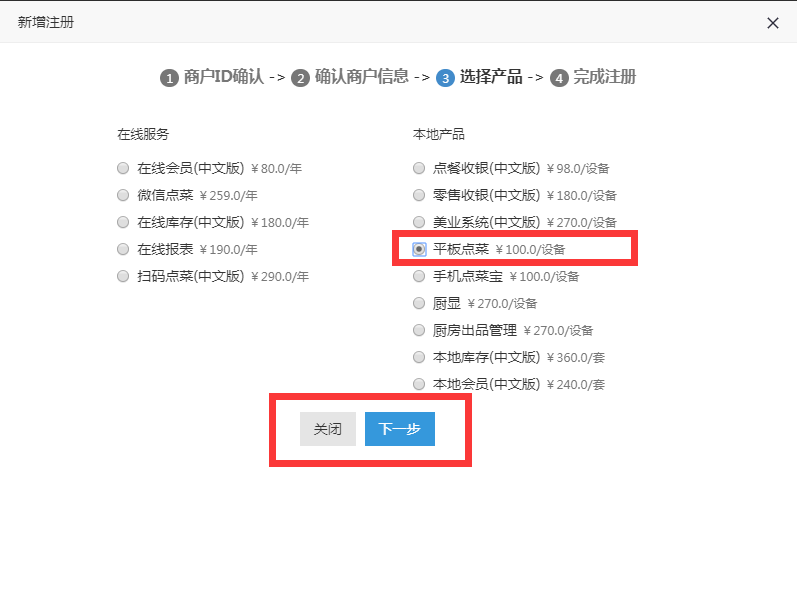
2、填寫注冊平板點菜信息,輸入平板數量,選擇注冊時間,編輯完成后點擊“**注冊**”;
如下圖:
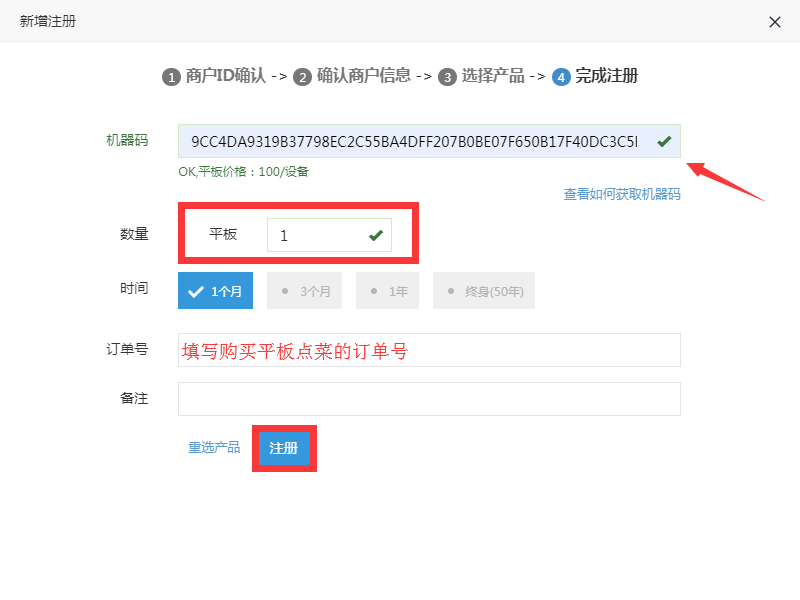
3、返回到注冊系統首頁,點擊“下載key”;
如下圖:

4、打開**收銀前臺**->**注冊**,點擊進入,點擊“**注冊手機平板**”按鈕,導入key,完成注冊。
如下圖:
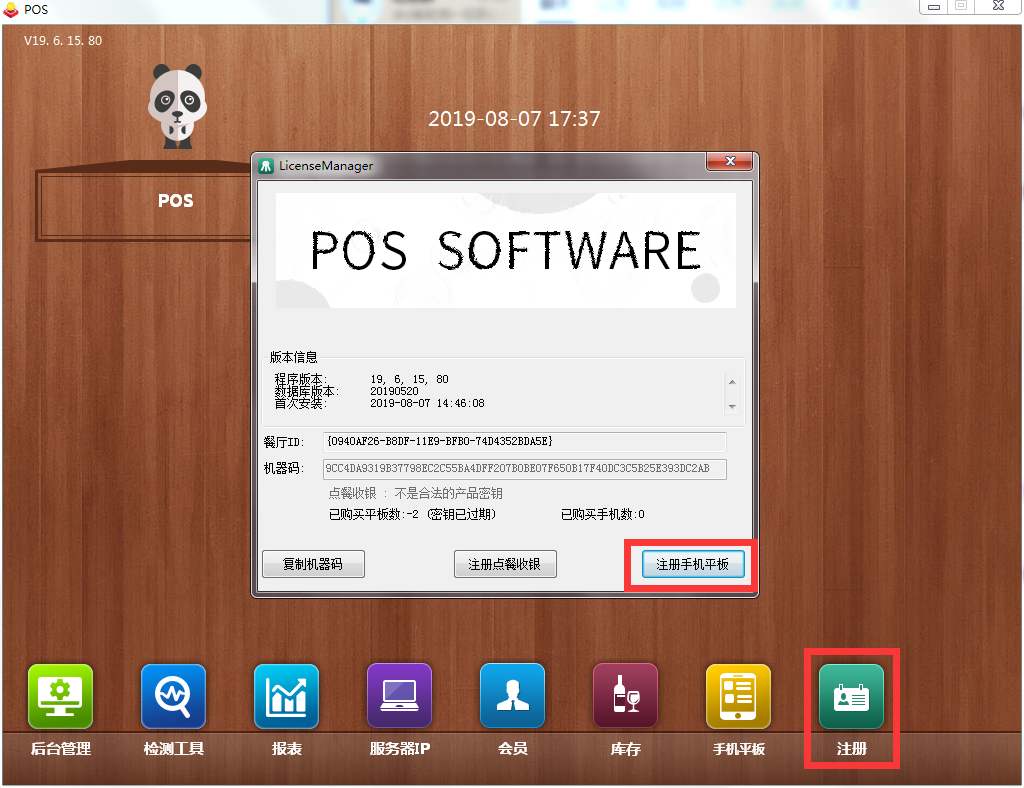
*****
#### **二、如何注冊多個平板**
用戶在使用平板點菜后,需要再次添加多個平板,如何操作?
1、在注冊系統頁面,商戶管理,找到對應的商戶,點擊“**注冊**”,直接進入選擇產品界面,選擇“平板點菜”,點擊“下一步”;
如下圖:

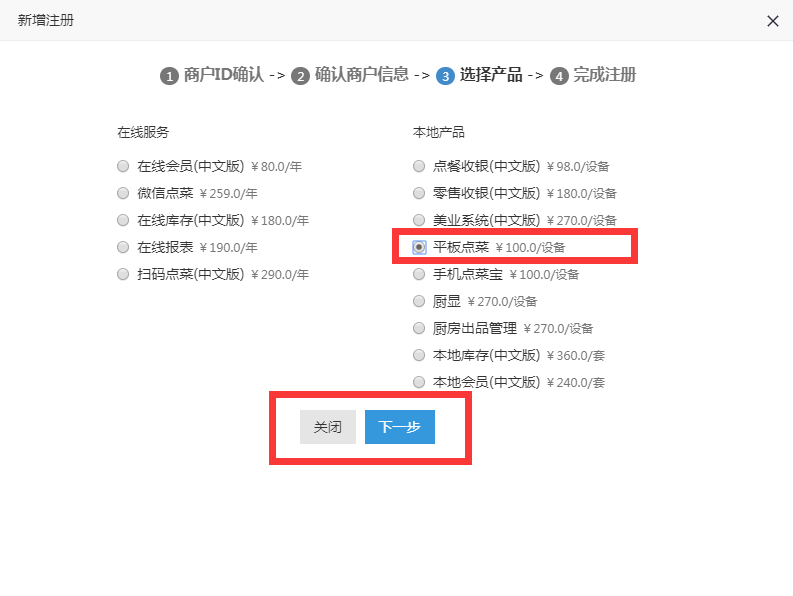
2、填寫注冊平板點菜信息,輸入平板數量,選擇注冊時間,編輯完成后點擊“**注冊**”;
(備注:這里的平板數量=之前注冊過的數量+當前需要新增的平板數量,但是扣費是扣當前新增平板數量的費用;)
如下圖:
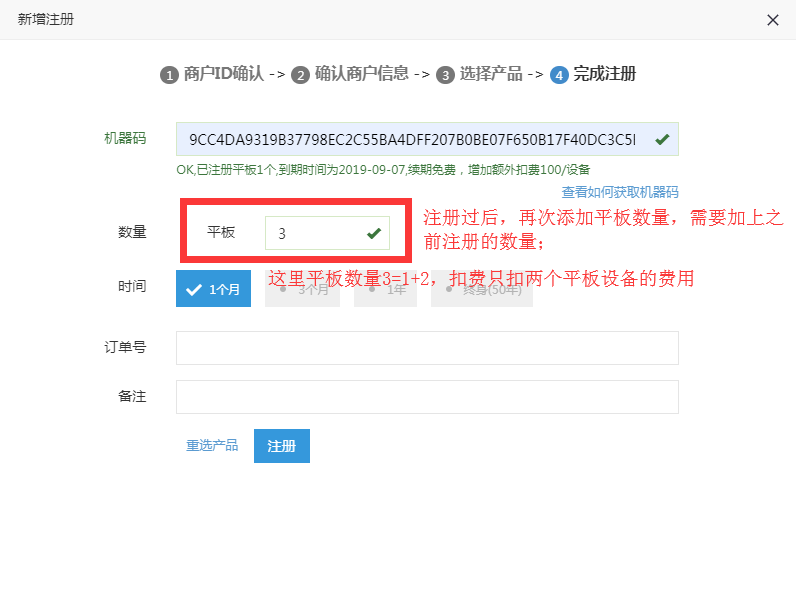
3、返回到注冊系統首頁,點擊下載最新的key;
如下圖:

4、打開**收銀前臺**->**注冊**,點擊進入,點擊手機平板按鈕,導入最新的key,完成注冊。
如下圖:
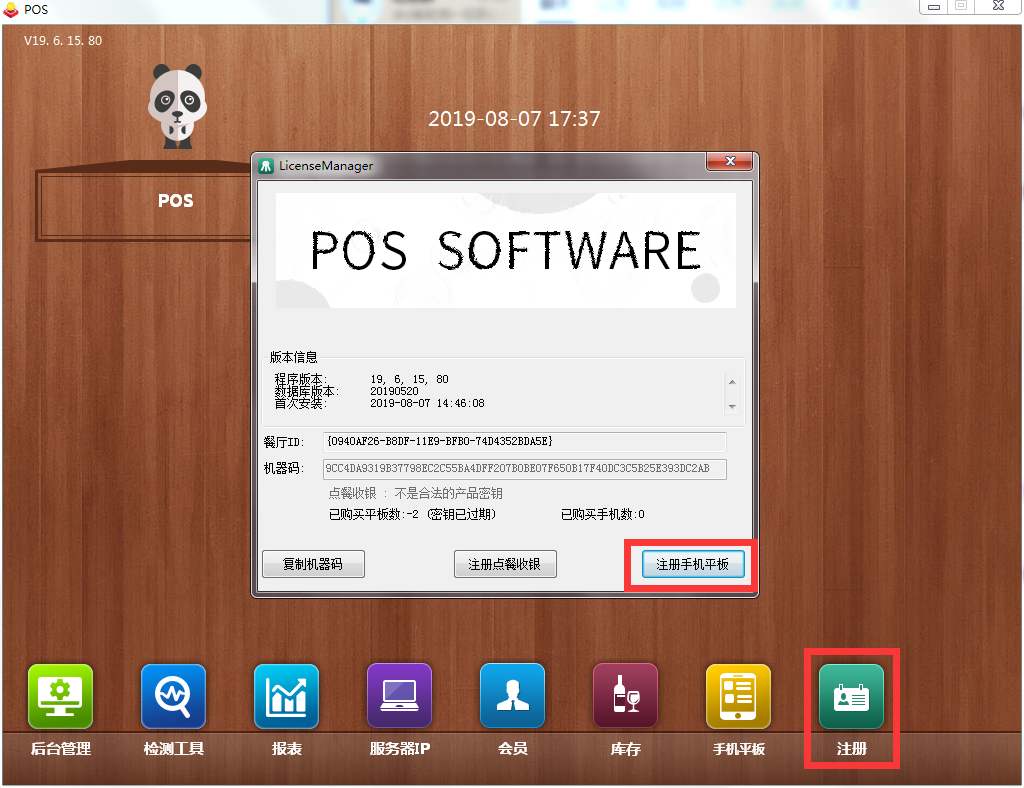
*****
#### **三、更換機器碼后如何注冊多個平板**
1、在注冊系統頁面,商戶管理,找到對應的商戶,點擊“**注冊**”,直接進入選擇產品界面,選擇“**平板點菜**”,點擊“下一步”;
如下圖:

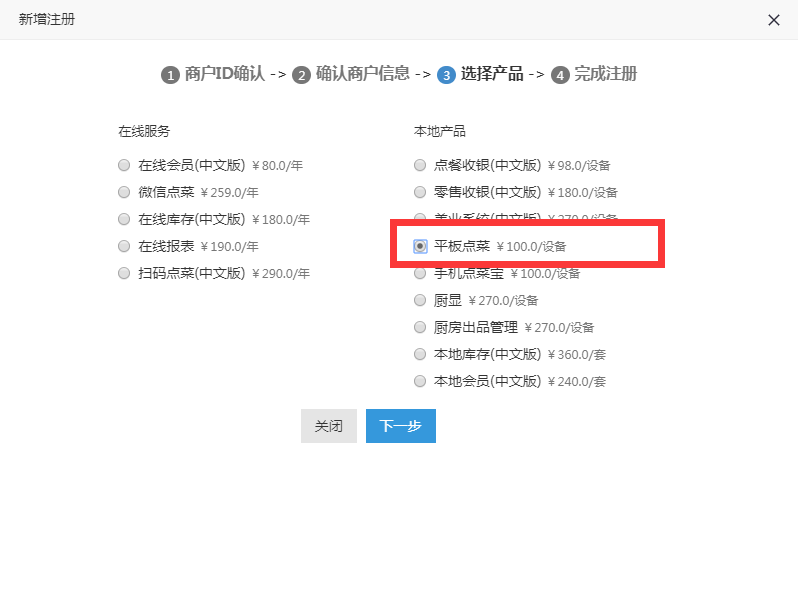
2、輸入新的機器碼后,編輯平板數量、選擇注冊時間,點擊“**注冊**”按鈕,完成注冊;
(備注:當系統識別到新的機器碼后,注冊的平板費用全部要重新扣費。)
如下圖:
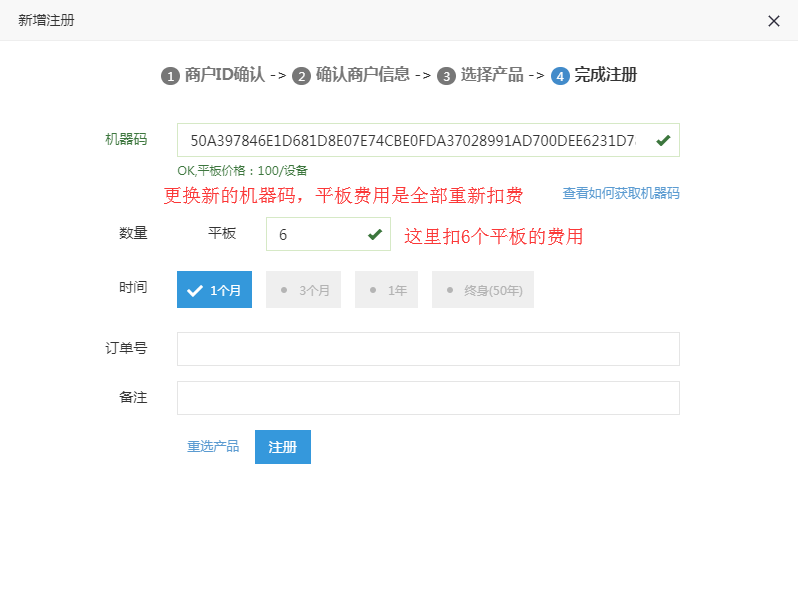
3、返回到注冊系統首頁,點擊下載最新的key;
如下圖:

4、打開**收銀前臺**->**注冊**,點擊進入,點擊**“注冊手機平板**”按鈕,導入最新的key,完成注冊。
如下圖:
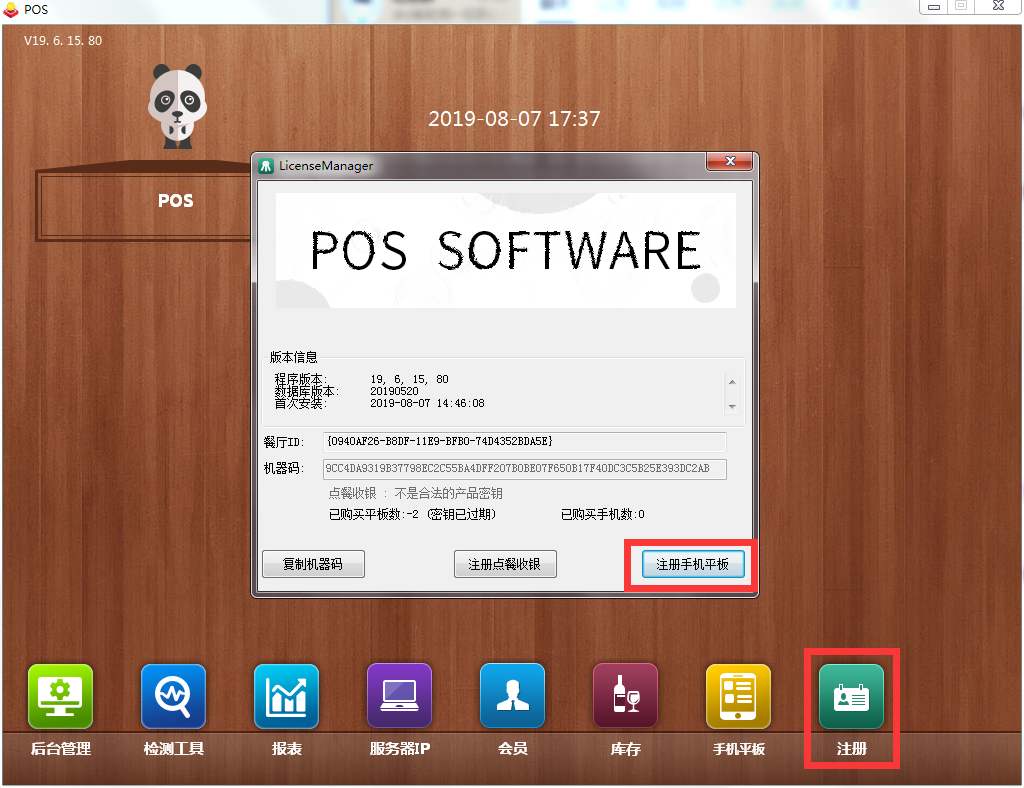
#### **四、如何注冊手機點菜**
1、手機點菜注冊方法與注冊平板點菜相同,可參考平板點菜注冊方法;
